
MacOS 설치
MacOS에 TeamplGPT를 설치하는 방법은 세 가지가 있습니다.
설치 파일을 사용하여 설치
올바른 dmg를 설치하세요!
➤ 장치에 맞는 올바른 dmg 파일을 다운로드했는지 확인하세요! MacOS 장치에서 발견되는 두 종류의 칩을 모두 지원합니다.
➤ Apple Silicon 장치 (M1/M2/M3) - TeamplGPTDesktop-AppleSilicon.dmg
➤ Apple (Intel) - TeamplGPTDesktop.dmg
성능 ➤➤ Apple M 시리즈 칩은 Intel 기반 Mac보다 로컬 LLM 추론을 상당히 빠르게 실행합니다.
설치 파일 다운로드
여기에서 최신 버전의 TeamplGPT MacOS를 다운로드할 수 있습니다.
인터넷 브라우저는 보안 설정에 따라 TeamplGPT 데스크탑 앱을 다운로드하고 실행할 것인지 확인할 수 있습니다.
다운로드를 허용하려면 "유지"를 클릭하세요.
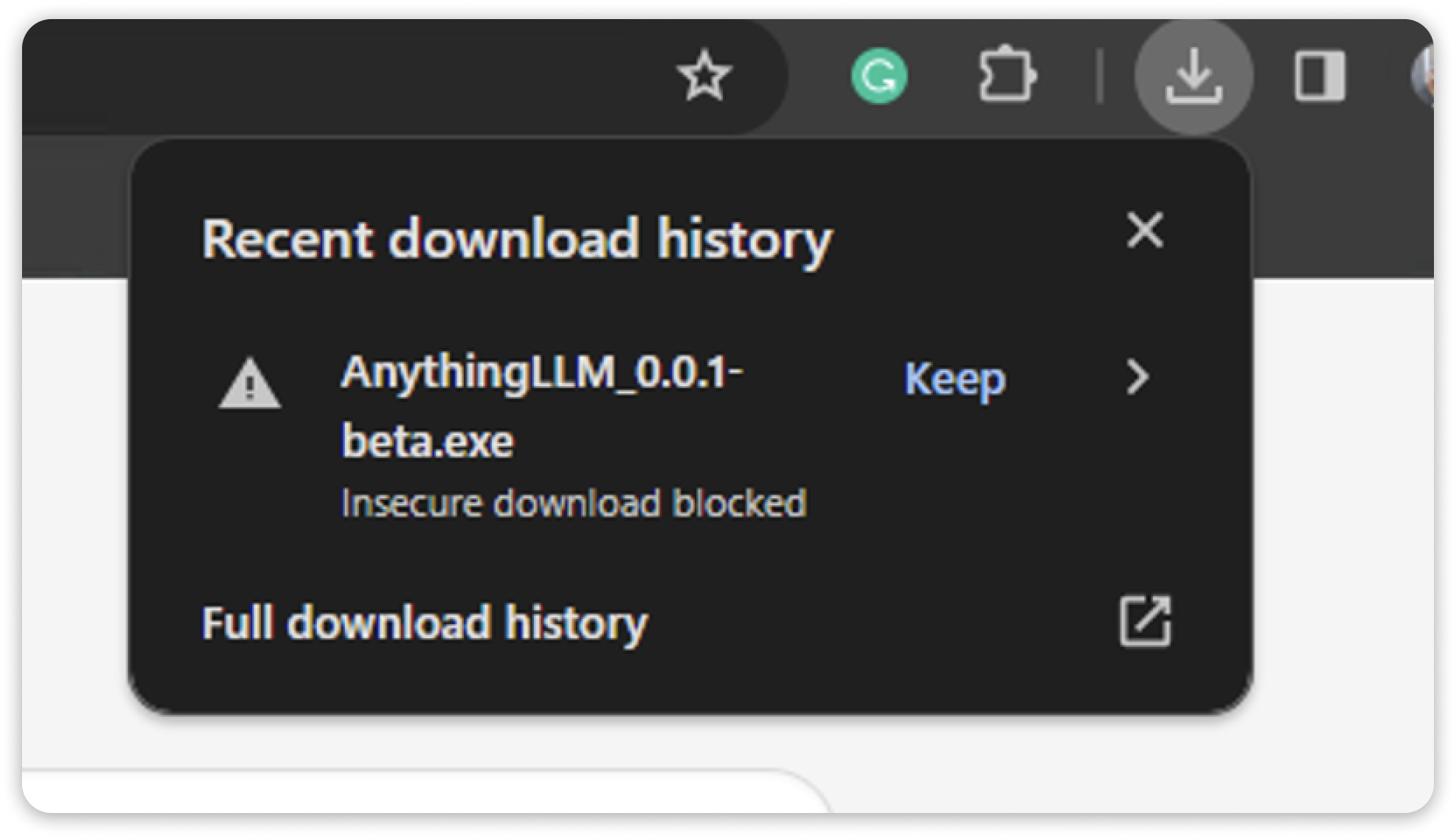
애플리케이션 설치
초대 이메일의 링크에서 .dmg 파일을 다운로드한 후, 설치된 파일을 더블 클릭합니다.
dmg 파일이 열리면 TeamplGPT 로고를 응용 프로그램으로 드래그할 수 있습니다.
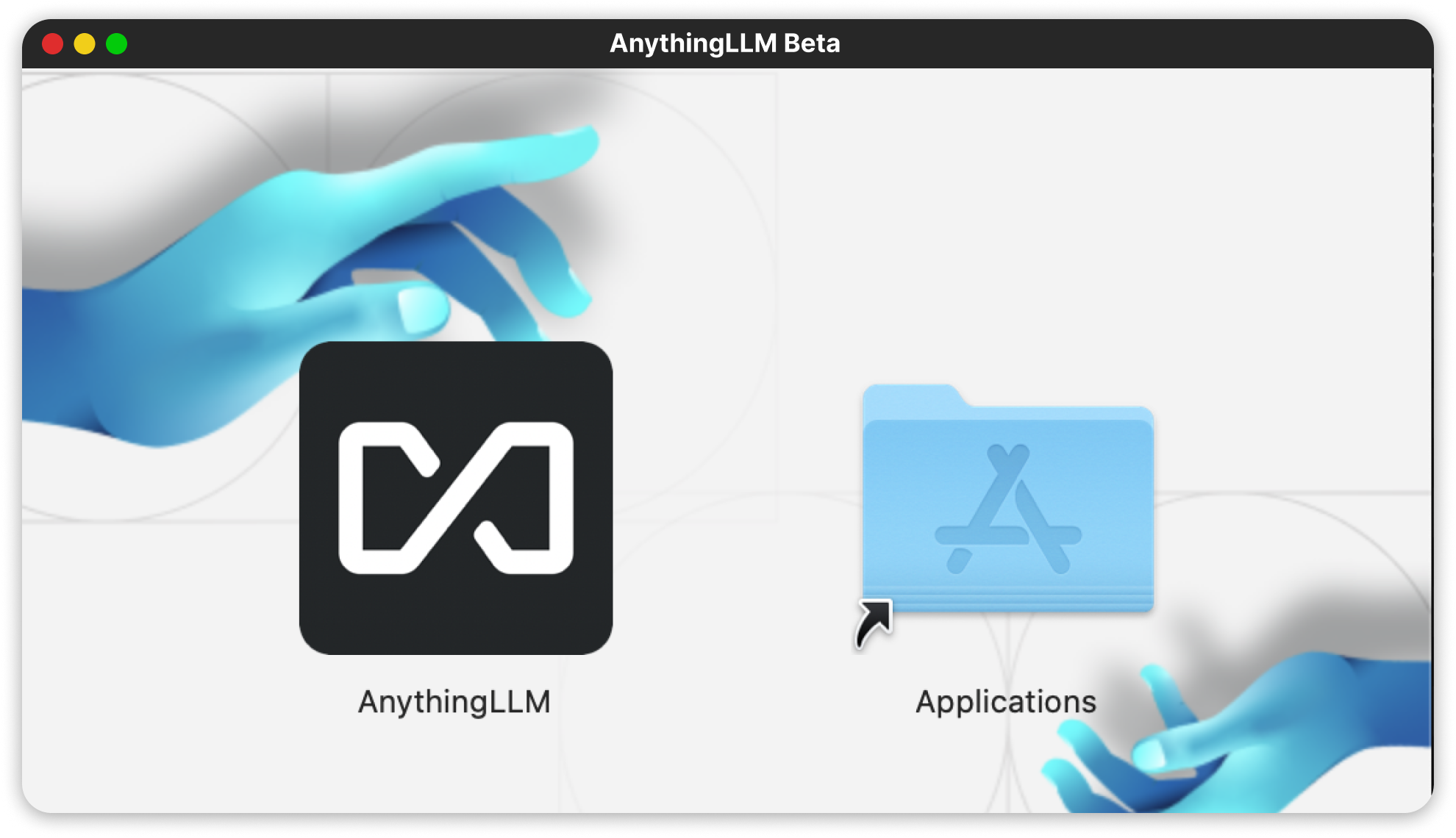
설치 후 응용 프로그램 폴더에서 TeamplGPT를 찾을 수 있으며 cmd + spacebar를 사용하고 TeamplGPT를 입력하여 실행할 수 있습니다.
Homebrew를 사용하여 설치
Homebrew (opens in a new tab)가 장치에 설치되어 있는지 확인하세요. Homebrew가 설치되어 있지 않다면 이 가이드 (opens in a new tab)를 따라 설치할 수 있습니다.
터미널에서 다음 명령어를 실행하세요.
brew install --cask anythingllm설치 후 응용 프로그램 폴더에서 TeamplGPT를 찾을 수 있으며 cmd + spacebar를 사용하고 TeamplGPT를 입력하여 실행할 수 있습니다.
Docker를 사용하여 설치
Docker (opens in a new tab)가 장치에 설치되어 있는지 확인하세요. Docker가 설치되어 있지 않다면 이 가이드 (opens in a new tab)를 따라 설치할 수 있습니다.
터미널에서 다음 명령어를 실행하세요.
docker pull mintplexlabs/anythingllm이 명령어는 Docker에서 최신 TeamplGPT 이미지를 가져옵니다.
최신 이미지를 가져온 후, 다음 명령어를 실행하세요.
export STORAGE_LOCATION=$HOME/anythingllm && \
mkdir -p $STORAGE_LOCATION && \
touch "$STORAGE_LOCATION/.env" && \
docker run -d -p 3001:3001 \
--cap-add SYS_ADMIN \
-v ${STORAGE_LOCATION}:/app/server/storage \
-v ${STORAGE_LOCATION}/.env:/app/server/.env \
-e STORAGE_DIR="/app/server/storage" \
mintplexlabs/anythingllm위 명령어는 로컬 저장소를 마운트하고 Docker에서 TeamplGPT를 실행합니다.
이제 브라우저에서 http://localhost:3001로 이동하면 TeamplGPT를 사용할 수 있습니다!
모든 데이터와 진행 상황은 컨테이너 재빌드 또는 Docker Hub에서 가져오기 간에 지속됩니다.